¿Alguna vez ha intentado planificar un viaje con su pandilla mientras estaba reunido alrededor de su iPhone? Es un desastre. La pequeña pantalla no se presta realmente a visualizaciones más grandes. Incluso un iPad es mucho más pequeño que uno de esos viejos mapas de papel que solíamos usar para planificar en grupo.
Si desea utilizar una pantalla grande para encontrar el camino hacia un viaje por carretera este verano, tal vez TV Maps de Arno Appenzeller sea la solución, permitiéndole planificar un viaje directamente en su televisor de pantalla gigante.
Esta aplicación de Apple TV de terceros le permitirá buscar un destino, obtener direcciones y luego enviar todo a la aplicación complementaria en su iPhone, que luego iniciará la aplicación Mapa de Apple para llevarlo a donde necesita ser.
Así es cómo.

Foto: Rob LeFebvre / Cult of Mac
El equipo utiliza la API de Apple Maps de Apple para informar su aplicación de mapas, por lo que está viendo exactamente lo que vería si la propia Apple creara esta aplicación. Incluso hay una demostración de Flyover que le permite ver varias atracciones de todo el mundo, como el Coliseo de Roma, la Ópera de Sídney o la Suomenlinna de Helsinki.
Descargar mapas de TV
Hay dos formas sencillas de poner sus manos digitales en esta aplicación. Primero, puede dirigirse a iTunes y descargar la aplicación complementaria, TV Maps ($1.99), para tu iPhone. Usa el mismo ID de Apple con el que iniciaste sesión en tu Apple TV y podrás encontrarlo en la pestaña Comprado en la parte superior de la pantalla de la App Store de Apple TV.
De lo contrario, simplemente busque "TV Maps" en la pestaña de búsqueda de la pantalla de la App Store y estará listo. Ingrese la contraseña de su ID de Apple para completar la compra y estará listo para comenzar.
Use TV Maps en su Apple TV
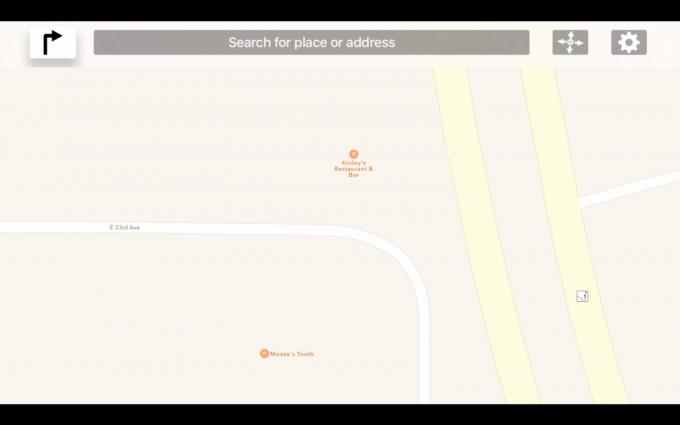
Foto: Rob LeFebvre / Cult of Mac
Una vez que haya descargado e instalado Mapas de TV a su Apple TV, inicie la aplicación con un clic. Serás recibido por un mapa de los EE. UU. Por el que puedes desplazarte usando tu superficie táctil Siri Remote. Simplemente deslice el dedo para mover el mapa hacia arriba en la pantalla. Parece utilizar la dirección de "desplazamiento natural" de forma predeterminada, por lo que su cerebro puede tardar un momento en compensar.
Haga clic y mantenga presionada la superficie táctil en su Siri Remote para obtener la barra de búsqueda. Deslice el dedo hacia la derecha para ingresar el lugar o la dirección elegidos, haciendo clic en el campo para escribir o dictar su búsqueda. Una vez que TV Maps suelta un pin, puede tocar el botón Reproducir / Pausar en su Siri Remote para obtener opciones para mover el mapa, cambiar la selección de pin o acercar y alejar. Puede deslizar hacia arriba y hacia abajo en el lado derecho de la superficie táctil de su control remoto para acercar y alejar también.
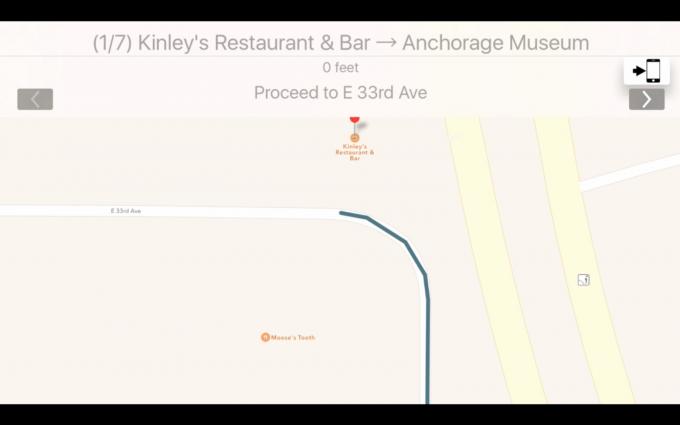
Foto: Rob LeFebvre / Cult of Mac
Haga clic y mantenga presionada la superficie táctil de su control remoto nuevamente, luego haga clic en la pequeña flecha que apunta a la derecha para obtener los campos Inicio y Fin para crear un conjunto de direcciones. También puede escribirlos o dictarlos. Una vez que ingrese un destino inicial y final, deslícese y haga clic en el botón Ir a la izquierda. Obtendrá información extraída de la API de mapas de Apple, como la distancia y la duración del viaje. Si hay varias rutas, puede elegirlas deslizando el dedo y haciendo clic en los botones en la parte superior. También puede hacer clic en Mostrar direcciones para mostrar las sugerencias paso a paso en su televisor de pantalla grande.
Envíalo a tu iPhone
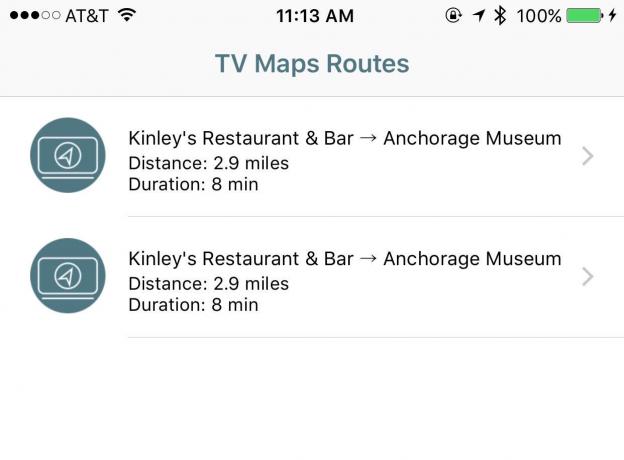
Foto: Rob LeFebvre / Cult of Mac
Cuando estés listo para comenzar, desliza el dedo hacia el pequeño ícono de iPhone para enviar los datos de Maps al aplicación complementaria que has instalado en tu iPhone.
Inicie TV Maps en su iPhone y luego permita que habilite Notificaciones para usted. Cuando hagas clic en el ícono de iPhone en la aplicación Apple TV, recibirás una notificación en tu iPhone. Toque para abrir la aplicación complementaria, luego toque la ruta que acaba de enviar. TV Maps se abrirá en Apple Maps, que luego podrá usar como siempre.
Ahora finalmente puede planificar sus viajes frente a una pantalla grande que todos pueden ver fácilmente y luego enviar esas direcciones directamente a su iPhone, usando Apple Maps en su Apple TV para llegar a su destino.

